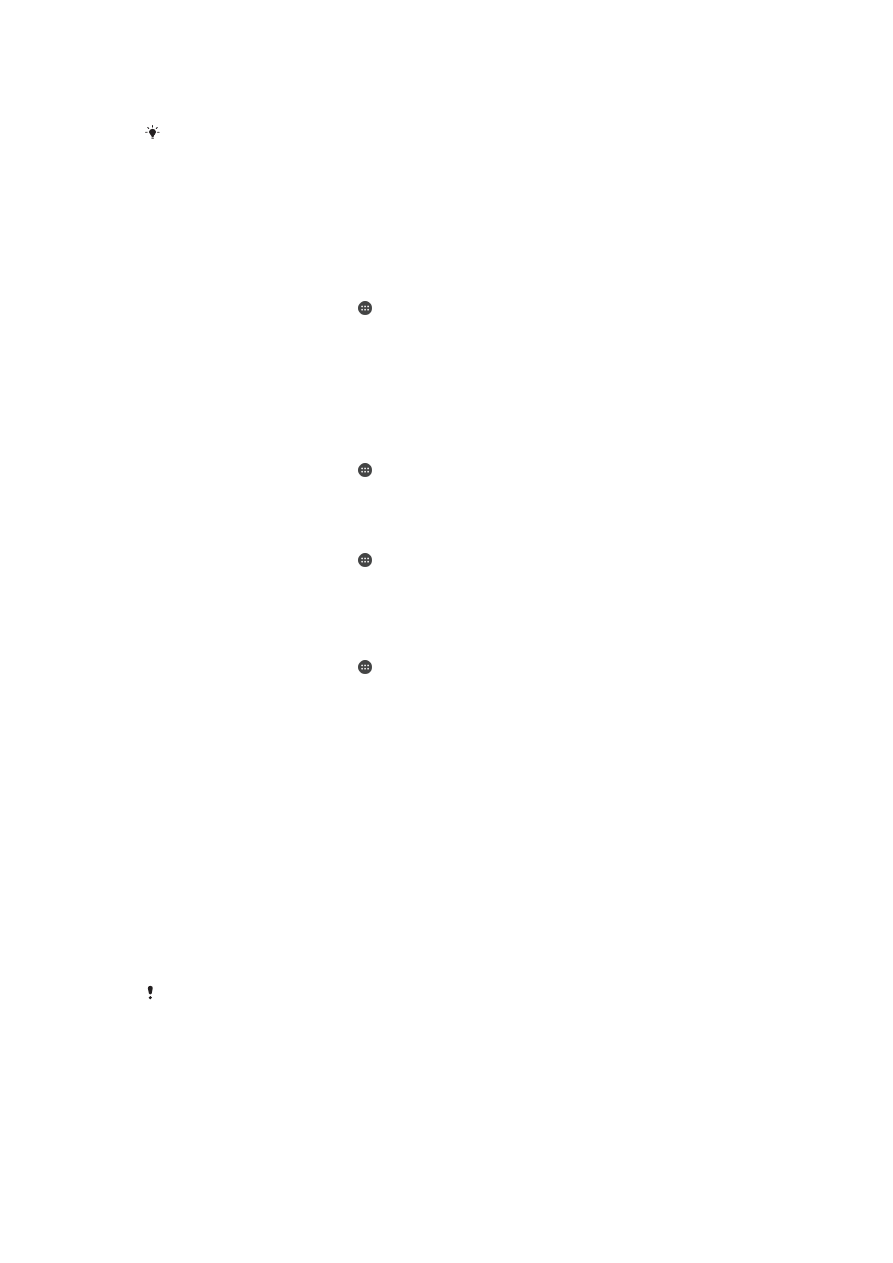
Membuat sandaran dan memulihkan kandungan
Secara amnya, anda tidak sepatutnya menyimpan foto, video dan kandungan peribadi
lain pada ingatan dalaman peranti anda. Jika sesuatu berlaku kepada perkakasan, atau
jika peranti anda hilang atau dicuri, data yang disimpan pada ingatan dalaman akan
hilang selama-lamanya. Anda disyorkan untuk menggunakan perisian Xperia™
Companion bagi membuat sandaran yang akan menyimpan data anda dengan selamat
pada komputer, iaitu peranti luaran. Kaedah ini amat disyorkan terutamanya jika anda
mengemas kini perisian peranti anda ke versi Android yang lebih terbaru.
Dengan menggunakan aplikasi Sandaran & Pemulihan, anda boleh membuat sandaran
tetapan asas dan data dalam talian dengan pantas dengan akaun Google™ anda. Anda
juga boleh menggunakan aplikasi ini untuk membuat sandaran data secara setempat,
sebagai contoh, ke dalam kad SD dalam peranti anda atau ke peranti storan USB luaran.
Penting agar anda mengingati kata laluan yang anda tetapkan semasa anda membuat
sandaran data. Jika anda terlupa kata laluan ini, data penting seperti kenalan dan mesej
mungkin tidak dapat dipulihkan.
Menyandarkan data pada komputer
Gunakan perisian Xperia™ Companion untuk menyandar data daripada peranti anda ke
PC atau komputer Apple
®
Mac
®
. Aplikasi sandaran ini membolehkan anda
menyandarkan jenis data berikut:
122
Ini ialah versi Internet penerbitan ini. © Cetak hanya untuk kegunaan peribadi.
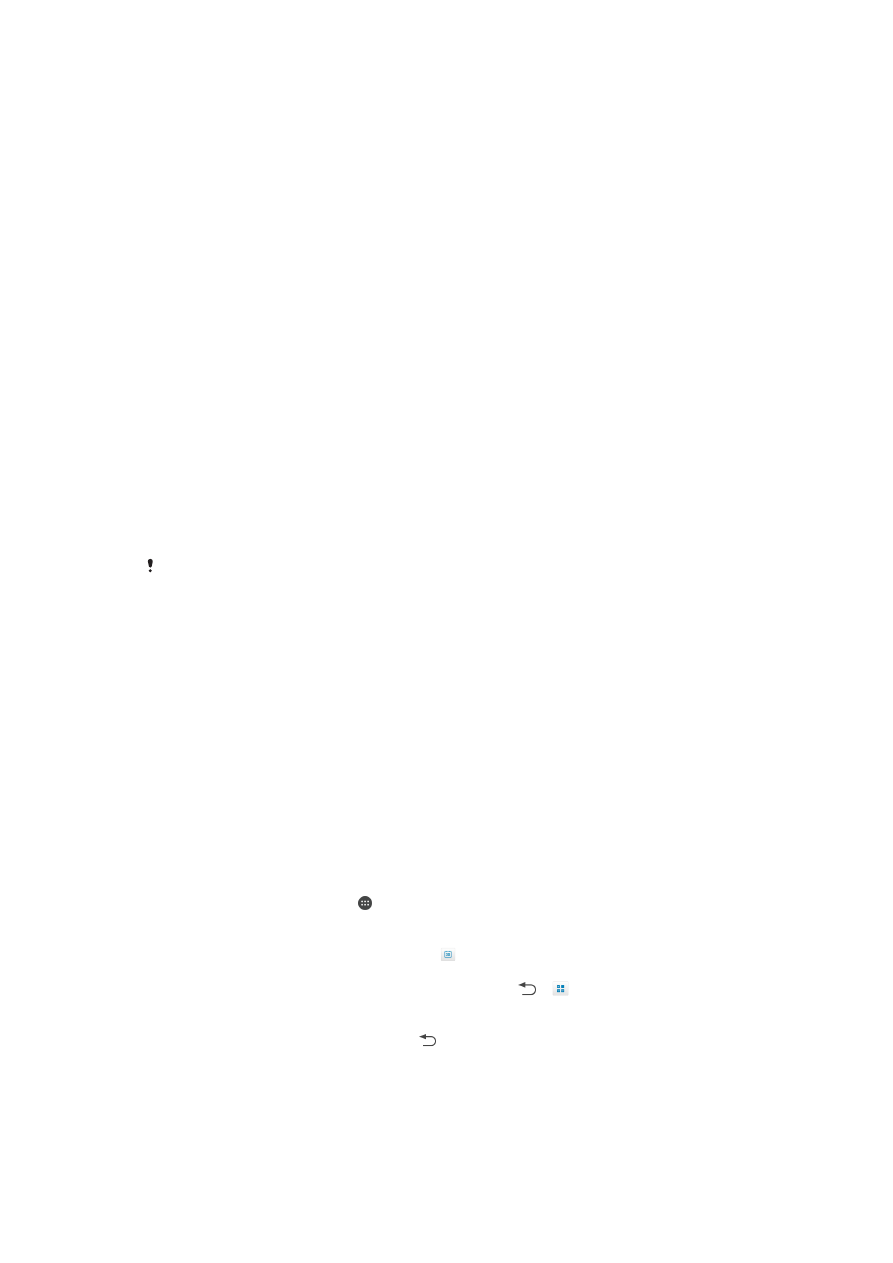
•
Kenalan dan log panggilan
•
Mesej
•
Kalendar
•
Tetapan
•
Fail media seperti muzik dan video
•
Foto dan imej
Untuk menyandarkan data anda menggunakan komputer
1
Pastikan yang perisian Xperia™ Companion dipasang pada PC atau komputer
Apple
®
Mac
®
.
2
Sambungkan peranti anda ke komputer menggunakan kabel USB.
3
Komputer: Buka perisian Xperia™ Companion. Selepas beberapa ketika,
komputer mengesan peranti anda.
4
Pilih
Sandaran pada skrin utama.
5
Ikut arahan pada skrin untuk membuat sandaran data daripada peranti anda.
Untuk memulihkan data anda menggunakan komputer
1
Pastikan yang perisian Xperia™ Companion dipasang pada PC atau komputer
Apple
®
Mac
®
.
2
Sambungkan peranti anda ke komputer menggunakan kabel USB.
3
Komputer: Buka perisian Xperia™ Companion.
4
Klik
Pulihkan.
5
Pilih fail sandaran daripada rekod sandaran, kemudian ketik
Pulihkan dan ikut
arahan pada skrin untuk memulihkan data ke peranti anda.
Menyandarkan data dengan aplikasi Sandaran & Pemulihan
Anda boleh menggunakan kaedah ini untuk menyandarkan dan memulihkan data antara versi
perisian Android. Anda tidak boleh menggunakannya untuk memulihkan data selepas
peningkatan sistem.
Menggunakan aplikasi Sandaran & Pemulihan, anda boleh menyandarkan data secara
manual atau menghidupkan fungsi penyandaran automatik untuk menyimpan data
secara berkala.
Aplikasi Sandaran & Pemulihan disyorkan untuk penyandaran data sebelum anda
melakukan tetapan semula data kilang. Dengan aplikasi ini, anda boleh menyandarkan
jenis data berikut ke kad SD dalam peranti anda:
•
Penanda buku
•
Log panggilan
•
Kenalan
•
Perbualan
•
Data kalendar
Untuk menyediakan fungsi sandaran automatik
1
Jika anda membuat sandaran ke kad SD, pastikan kad SD dimasukkan dengan
betul ke dalam peranti anda.
2
Dari Skrin Utama anda, ketik .
3
Cari dan ketik
Sandar & Pulihkan.
4
Untuk mendayakan fungsi sandaran automatik, seret penggelongsor ke kanan.
5
Untuk memilih kekerapan sandaran, ketik , kemudian pilih kekerapan sandaran
yang diingini.
6
Untuk memilih tempat menyimpan fail sandaran, ketik > .
7
Untuk memilih jenis data yang hendak disandarkan, tandakan kotak pilihan yang
berkaitan.
8
Untuk menyimpan tetapan anda, ketik .
123
Ini ialah versi Internet penerbitan ini. © Cetak hanya untuk kegunaan peribadi.
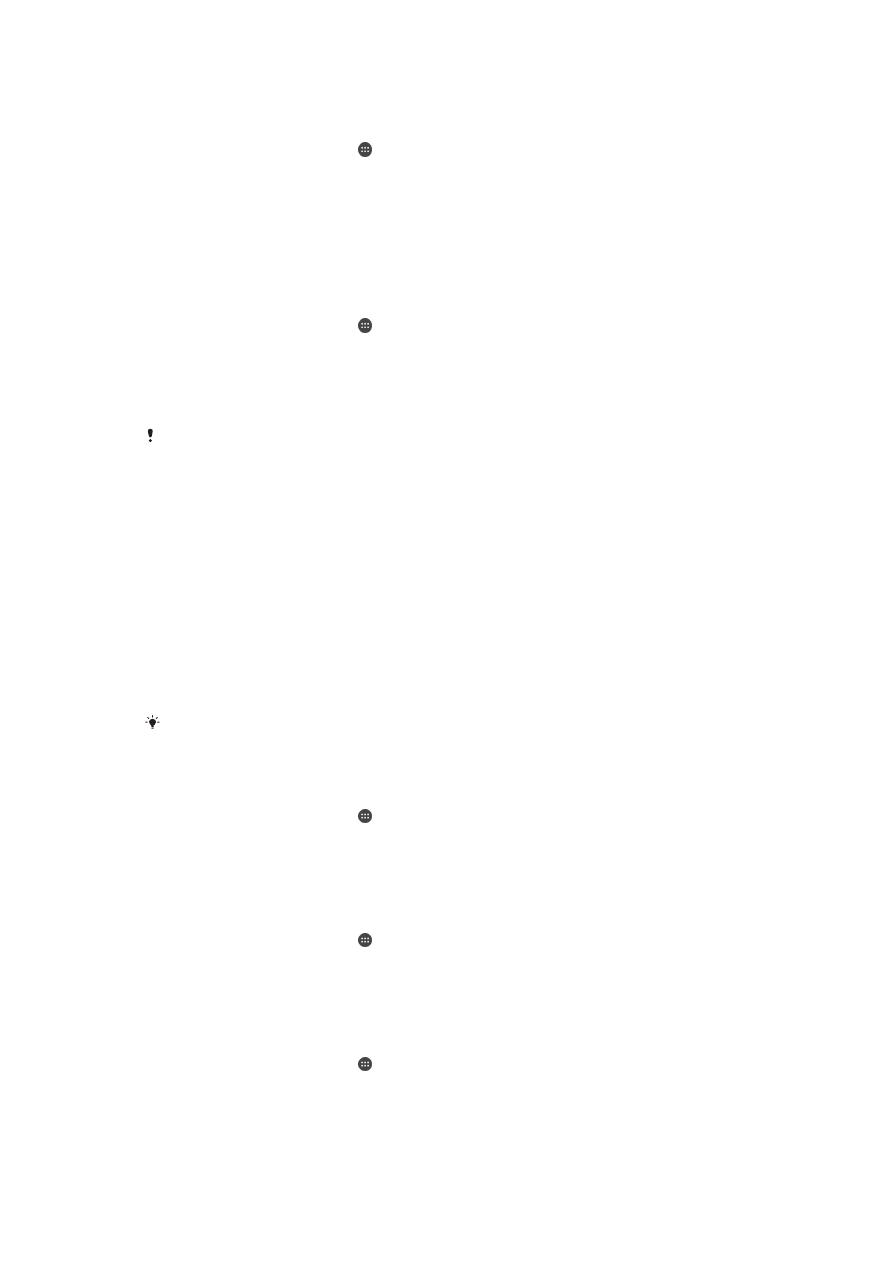
Untuk menyandarkan kandungan secara manual
1
Jika anda membuat sandaran ke kad SD, pastikan kad SD dimasukkan dengan
betul ke dalam peranti anda.
2
Dari Skrin Utama anda, ketik .
3
Cari dan ketik
Sandar & Pulihkan.
4
Ketik
Sandaran manual, kemudian pilih destinasi sandaran dan jenis data yang
ingin anda sandarkan.
5
Ketik
Teruskan.
6
Setelah data disandarkan, ketik
Selesai.
Untuk memulihkan kandungan yang disandarkan
1
Jika anda memulihkan kandungan dari kad SD, pastikan kad SD dimasukkan
dengan betul ke dalam peranti anda.
2
Dari Skrin Utama anda, ketik .
3
Cari dan ketik
Sandar & Pulihkan.
4
Ketik
Restore data now, kemudian pilih sumber pemulihan dan jenis data yang
anda ingin pulihkan.
5
Ketik
Teruskan.
6
Selepas kandungan dipulihkan, ketik
Selesai.
Jangan lupa bahawa sebarang perubahan yang anda lakukan pada data dan tetapan anda
selepas anda membuat sandaran, termasuk sebarang aplikasi yang anda muat turun, akan
dipadamkan semasa prosedur pemulihan.